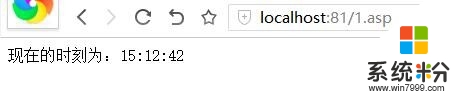win10系统怎么修改IIS默认端口号,window10修改IIS默认端口号的方法
发布时间:2016-04-28 10:30:53 浏览数:
一些用户对于win10系统怎么修改IIS默认端口号不是很清楚,下面小编就跟大家说说修改的方法,有需要的用户可以参考以下的方法。
win10系统修改IIS默认端口号的方法:
1、桌面上右击我的电脑,点击管理,进入计算机管理界面,如图;
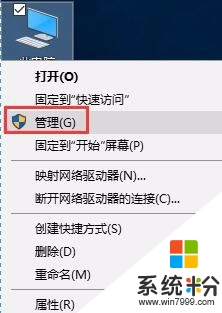
2、找到并点击服务和应用程序,点击进IIS管理器,右击网站目录,点击编辑绑定,如图;
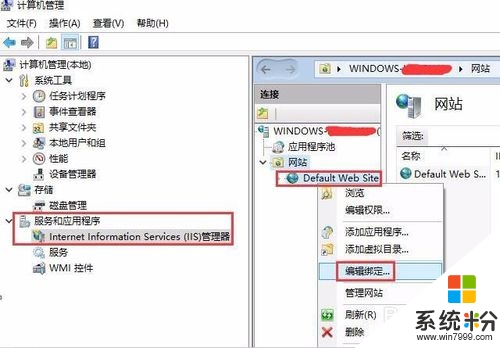
3、快速双击或点旁边编辑,在端口里填入你想自定义的端口号,最后点确定即可,如图;
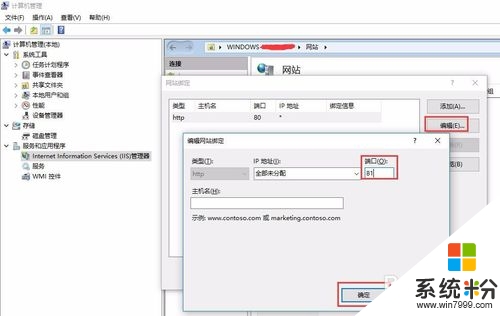
4、最后打开浏览器输入http://localhost:81/1.asp测试OK,修改成功,如图。